Importare in massa i questionari
Importa in massa i questionari se devi evitare l'inserimento manuale e dispendioso dei dati.
È possibile anche aggiornare più questionari contemporaneamente utilizzando le sessioni in Utilità di importazione in massa.
Come funziona
Apri una nuova sessione Utilità di importazione in massa e scarica il modello Excel dalla pagina Utilità di importazione in massa in Launchpad. Prepara i dati nel modello e successivamente caricalo nella pagina Utilità di importazione in massa.
Quali componenti dei questionari posso importare in massa?
Un questionario nell'applicazione Risultati ha collegamenti con più componenti.
- Collezione Una collezione contiene il questionario.
- Questionario Un questionario contiene diversi tipi di elementi (domande, sezioni e interruzioni di pagina).
Utilizzando l'Utilità di importazione in massa, è possibile importare tutti i componenti (raccolte, questionari, domande, sezioni, ecc.) in un singolo upload. Ogni componente ha il suo foglio di lavoro. È possibile compilare i fogli di lavoro dei componenti richiesti e caricare il modello.
La seguente tabella mostra l'elenco dei componenti che puoi importare in massa.
| Tipo di componente | Descrizione |
|---|---|
|
Una raccolta è un contenitore per organizzare i dati di Risultati. Ulteriori informazioni sulle collezioni. |
|
|
I questionari sono utilizzati per raccogliere informazioni dagli intervistati e contestualizzare i dati. Ulteriori informazioni sui questionari. |
|
|
Include i tipi di domanda: paragrafo, allegato, testo, e-mail, numerico, dati, firma digitale. |
|
|
Domande con una scala numerica, per esempio da 0 a 10. |
|
|
Domande a scelta multipla. |
|
|
Un elemento di layout per organizzare il questionario: crea una sezione aggiungendo un'intestazione. |
|
|
Un elemento di layout per organizzare il questionario: divide il questionario aggiungendo un'interruzione di pagina. |
Per ulteriori informazioni sui componenti del questionario, consulta Componenti del questionario.
Dove si trovano i componenti caricati?
Una volta che carichi i componenti del questionario, i dati sono disponibili nell'applicazione Risultati.
Autorizzazioni
Solo gli Amministratori di sistema possono caricare in massa le risorse Diligent One da Utilità di importazione in massa.
Caricare in massa i componenti dei questionari
Nota
- I termini dell'interfaccia sono personalizzabili e i campi e le schede configurabili. Nell'istanza di Diligent One, alcuni termini, campi e schede potrebbero essere diversi.
- Se un campo richiesto è lasciato vuoto, verrà visualizzato un messaggio di avviso: Questo campo è obbligatorio. Alcuni campi personalizzati potrebbero avere valori predefiniti.
Apri una nuova sessione di Utilità di importazione in massa e scarica il modello Excel
-
Nota
Se l'azienda utilizza più di un'istanza su Launchpad, assicurarsi che quella appropriata sia attiva.
- Selezionare Impostazioni piattaforma > Organizzazione.
Se non visualizzi l'opzione Organizzazione, l'account utilizzato per l'accesso non dispone dei privilegi di amministratore.
- In Utilità di importazione in massa, fai clic su Gestisci le risorse in massa.
Comincia una nuova sessione di Utilità di importazione in massa, con l'ID della sessione aggiunto all'URL.
AttenzioneComincia sempre una nuova sessione per aggiungere nuove risorse, altrimenti potresti perdere i dati caricati in precedenza.
 Scopri di più
Scopri di piùPer esempio: vuoi importare 200 entità in due lotti (100 + 100). Se carichi i lotti uno dopo l'altro nella stessa sessione poi, dopo l'upload del secondo lotto, i dati caricati nel primo verranno sostituiti da quelli del secondo. Per evitare questa perdita di dati, carica il primo lotto in una sessione e inizia una nuova sessione per il loto successivo. Allo stesso modo, comincia una nuova sessione per aggiungere altre nuove risorse.
NotaPuoi utilizzare le sessioni precedenti per aggiornare i dati caricati in precedenza. Per maggiori informazioni, consulta Aggiornare la funzionalità in Utilità di importazione in massa.
-
In Seleziona risorsa, nel tipo di risorsa, seleziona Questionari.
- Fai clic su Scarica il modello.xlsx.
Il modello di Excel si salva in computer locale.
Prepara i dati nel modello
- Apri il modello scaricato (HighBond_Template_Questionnaires.xlsx). Nota
- Se utilizzi Add-in per Excel, assicurati che l'opzione ACL Add-In sia disabilitata prima di modificare il modello Excel. Per scoprire come farlo, consultare Configurare Add-In per Excel.
- Non modificare il nome del foglio di lavoro o dei campi. Questi sono sensibili alle maiuscole e non devono essere modificati.
- Il numero massimo di righe che possono essere caricate contemporaneamente è 2.000 (inclusi tutti i fogli di lavoro).
- Puoi avere un massimo di 500 domande (semplici, numeriche e a scelta) a questionario, a seconda delle colonne esistenti nella tabella collegata al questionario. Per esempio, se la tabella collegata ha 100 colonne, allora il questionario è limitato a 400 domande.
- Vai al foglio di lavoro richiesto e inserisci i tuoi dati.
Per informazioni sui campi in ogni foglio di lavoro, fai clic sui link di seguito.
Per aiuto con l'inserimento dei dati, consulta Consigli per preparare i contenuti.
- Salva e chiudi il modello.
Campi nel modello Questionario
La seguente sezione contiene informazioni sui campi in ogni foglio di lavoro.
Foglio di lavoro delle collezioni
| Campo | Descrizione |
|---|---|
|
obbligatorio |
Specifica un ID univoco per la risorsa. Deve essere univoco per ogni riga nel foglio di lavoro. Può contenere una combinazione di testo e numeri e la lunghezza massima è di 255 caratteri. Questo campo è la chiave primaria per ogni riga nel modello. Ne avrai bisogno se vuoi aggiornare nuovamente questa risorsa. Importante Puoi utilizzare gli ID di riferimento per associare le risorse l'una all'altra, al volo. Per esempio, puoi creare un nuovo progetto e un nuovo obiettivo associato a quel progetto nello stesso upload. Puoi farlo creando un collegamento tra il progetto e l'obiettivo fornendo il referenceId nel campo richiesto. Per scoprire di più sull'associazione delle risorse Diligent One su Utilità di importazione in massa, consultare Utilizzare gli ID di riferimento per collegare le risorse su Utilità di importazione in massa. Nota Quando si aggiungono o aggiornano le risorse utilizzando Utilità di importazione in massa vengono richiesti gli ID di riferimento. Non sono disponibili quando si aggiungono o si aggiornano le risorse dall'interfaccia utenti di Diligent One. |
|
name obbligatorio |
Specifica il nome della raccolta. |
|
description |
Specifica la descrizione dettagliata della raccolta. Consiglio
Utilizza i tag HTLM per formattare il testo. Per esempio: <b>, <i>, <ol>, <ul>. |
|
type |
Specifica il tipo della raccolta.
L'impostazione predefinita è RegularProject. |
Foglio di lavoro dei questionari
Prerequisiti: hai bisogno di una raccolta prima di creare un questionario.
| Campo | Descrizione |
|---|---|
|
obbligatorio |
Specifica un ID univoco per la risorsa. Deve essere univoco per ogni riga nel foglio di lavoro. Può contenere una combinazione di testo e numeri e la lunghezza massima è di 255 caratteri. Questo campo è la chiave primaria per ogni riga nel modello. Ne avrai bisogno se vuoi aggiornare nuovamente questa risorsa. Importante Puoi utilizzare gli ID di riferimento per associare le risorse l'una all'altra, al volo. Per esempio, puoi creare un nuovo progetto e un nuovo obiettivo associato a quel progetto nello stesso upload. Puoi farlo creando un collegamento tra il progetto e l'obiettivo fornendo il referenceId nel campo richiesto. Per scoprire di più sull'associazione delle risorse Diligent One su Utilità di importazione in massa, consultare Utilizzare gli ID di riferimento per collegare le risorse su Utilità di importazione in massa. Nota Quando si aggiungono o aggiornano le risorse utilizzando Utilità di importazione in massa vengono richiesti gli ID di riferimento. Non sono disponibili quando si aggiungono o si aggiornano le risorse dall'interfaccia utenti di Diligent One. |
|
collectionId obbligatorio |
Specifica l'ID della raccolta dove vuoi aggiungere questo questionario. Puoi trovare l'ID della raccolta nell'URL quando navighi a un controllo di Risultati. Per esempio: https://stark.results.highbond.com/ In alternativa, in questo campo, puoi anche fornire l'ID di riferimento di una nuova collezione che hai aggiunto nel modello attuale. Per scoprire di più sull'associazione delle risorse Diligent One su Utilità di importazione in massa, consultare Utilizzare gli ID di riferimento per collegare le risorse su Utilità di importazione in massa. |
|
name obbligatorio |
Specifica il nome del questionario. |
|
instruction |
Specifica le istruzioni per le persone che riceveranno il questionario. |
|
position |
Specifica l'ordine del questionario nella raccolta. |
|
resubmittable |
Specifica se le persone possono inviare risposte aggiornate a questionari assegnati precedentemente senza fornire un commento esplicativo.
L'impostazione predefinita è False. |
|
respondentView |
Specifica quante informazioni dovrebbe vedere chi risponde in merito ai record.
L'impostazione predefinita è all_records. |
|
emailSubject |
Specifica l'oggetto della notifica dell'e-mail a chi risponde quando viene inviato un questionario. |
|
emailMessage |
Specifica il contenuto della notifica dell'e-mail a chi risponde quando viene inviato un questionario. |
|
linkedTablesIds |
Specifica gli ID delle tabelle che sono collegate a questo questionario. |
|
linkedTablesOnly |
Specifica se permettere a questo questionario di essere inviato solo dalle tabelle che vi sono collegate.
L'impostazione predefinita è False. |
|
weighting |
Specifica se il questionario supporta le domande e le risposte pesate.
|
|
riferimento |
Specifica un identificativo univoco del questionario all'interno della raccolta per la domanda all'interno del questionario e per l'opzione della risposta all'interno della domanda della scelta. |
|
locale |
Specifica la lingua per le etichette e i pulsanti di sistema nel questionario. La lingua deve essere una delle seguenti:
|
Foglio di lavoro delle domande semplici
Prerequisiti: hai bisogno di un questionario prima di iniziare ad aggiungere le domande.
| Campo | Descrizione |
|---|---|
|
obbligatorio |
Specifica un ID univoco per la risorsa. Deve essere univoco per ogni riga nel foglio di lavoro. Può contenere una combinazione di testo e numeri e la lunghezza massima è di 255 caratteri. Questo campo è la chiave primaria per ogni riga nel modello. Ne avrai bisogno se vuoi aggiornare nuovamente questa risorsa. Importante Puoi utilizzare gli ID di riferimento per associare le risorse l'una all'altra, al volo. Per esempio, puoi creare un nuovo progetto e un nuovo obiettivo associato a quel progetto nello stesso upload. Puoi farlo creando un collegamento tra il progetto e l'obiettivo fornendo il referenceId nel campo richiesto. Per scoprire di più sull'associazione delle risorse Diligent One su Utilità di importazione in massa, consultare Utilizzare gli ID di riferimento per collegare le risorse su Utilità di importazione in massa. Nota Quando si aggiungono o aggiornano le risorse utilizzando Utilità di importazione in massa vengono richiesti gli ID di riferimento. Non sono disponibili quando si aggiungono o si aggiornano le risorse dall'interfaccia utenti di Diligent One. |
|
questionnaireId obbligatorio |
Specifica l'ID del questionario dove vuoi aggiungere questa domanda. Puoi trovare l'ID del questionario nell'URL quando navighi a un questionario. Per esempio: https://stark.results.highbond.com/ In alternativa, in questo campo, puoi anche fornire l'ID di riferimento di un nuovo questionario che hai aggiunto nel modello attuale. Per scoprire di più sull'associazione delle risorse Diligent One su Utilità di importazione in massa, consultare Utilizzare gli ID di riferimento per collegare le risorse su Utilità di importazione in massa. |
|
testo obbligatorio |
Specifica il testo principale della domanda. Per esempio: qual è la ragione sociale? |
|
istruzioni |
Specifica le istruzioni per rispondere alla domanda. |
|
columnText |
Specifica il nome visualizzato della colonna nelle tabelle collegate. |
|
facoltativo |
Specifica se la domanda è facoltativa.
L'impostazione predefinita è False. |
|
itemType obbligatorio |
Specifica il tipo di elemento del questionario. Il tipo di elemento deve essere uno dei seguenti:
|
|
position |
Specifica l'ordine della domanda nel questionario. Per maggiori informazioni, vedere Qual è l'importanza del campo position? |
|
riferimento |
Specifica un identificativo univoco per le domande semplici all'interno del questionario |
|
respondentView |
Specifica quante informazioni dovrebbe vedere chi risponde in merito ai record.
L'impostazione predefinita è all_records. |
|
weight |
Specifica l'importanza del peso della domanda. |
Foglio di lavoro delle domande numeriche
Prerequisiti: hai bisogno di un questionario prima di iniziare ad aggiungere le domande.
| Campo | Descrizione |
|---|---|
|
obbligatorio |
Specifica un ID univoco per la risorsa. Deve essere univoco per ogni riga nel foglio di lavoro. Può contenere una combinazione di testo e numeri e la lunghezza massima è di 255 caratteri. Questo campo è la chiave primaria per ogni riga nel modello. Ne avrai bisogno se vuoi aggiornare nuovamente questa risorsa. Importante Puoi utilizzare gli ID di riferimento per associare le risorse l'una all'altra, al volo. Per esempio, puoi creare un nuovo progetto e un nuovo obiettivo associato a quel progetto nello stesso upload. Puoi farlo creando un collegamento tra il progetto e l'obiettivo fornendo il referenceId nel campo richiesto. Per scoprire di più sull'associazione delle risorse Diligent One su Utilità di importazione in massa, consultare Utilizzare gli ID di riferimento per collegare le risorse su Utilità di importazione in massa. Nota Quando si aggiungono o aggiornano le risorse utilizzando Utilità di importazione in massa vengono richiesti gli ID di riferimento. Non sono disponibili quando si aggiungono o si aggiornano le risorse dall'interfaccia utenti di Diligent One. |
|
questionnaireId obbligatorio |
Specifica l'ID del questionario dove vuoi aggiungere questa domanda. Puoi trovare l'ID del questionario nell'URL quando navighi a un questionario. Per esempio: https://stark.results.highbond.com/ In alternativa, in questo campo, puoi anche fornire l'ID di riferimento di un nuovo questionario che hai aggiunto nel modello attuale. Per scoprire di più sull'associazione delle risorse Diligent One su Utilità di importazione in massa, consultare Utilizzare gli ID di riferimento per collegare le risorse su Utilità di importazione in massa. |
|
testo obbligatorio |
Specifica il testo principale della domanda. |
|
istruzioni |
Specifica le istruzioni per rispondere alla domanda. |
|
columnText |
Specifica il nome visualizzato della colonna nelle tabelle collegate. |
|
facoltativo |
Specifica se la domanda è facoltativa.
L'impostazione predefinita è False. |
|
scaleStart obbligatorio |
Specifica l'inizio della scala numerica. Per esempio: 0 o 1. |
|
scaleEnd obbligatorio |
Specifica la fine della scala numerica. Per esempio: da 2 a 10. |
|
labelLeft |
Specifica l'etichetta della parte bassa della scala numerica. |
|
labelCenter |
Specifica l'etichetta del centro della scala numerica. |
|
labelRight |
Specifica l'etichetta della parte alta della scala numerica. |
|
position |
Specifica l'ordine della domanda nel questionario. Per maggiori informazioni, vedere Qual è l'importanza del campo position? |
|
riferimento |
Specifica l'identificativo univoco per le domande della scala numerica all'interno del questionario. |
|
weight |
Specifica l'importanza del peso della domanda. |
Foglio di lavoro delle domande a scelta
Prerequisiti: hai bisogno di un questionario prima di iniziare ad aggiungere le domande.
| Campo | Descrizione |
|---|---|
|
obbligatorio |
Specifica un ID univoco per la risorsa. Deve essere univoco per ogni riga nel foglio di lavoro. Può contenere una combinazione di testo e numeri e la lunghezza massima è di 255 caratteri. Questo campo è la chiave primaria per ogni riga nel modello. Ne avrai bisogno se vuoi aggiornare nuovamente questa risorsa. Importante Puoi utilizzare gli ID di riferimento per associare le risorse l'una all'altra, al volo. Per esempio, puoi creare un nuovo progetto e un nuovo obiettivo associato a quel progetto nello stesso upload. Puoi farlo creando un collegamento tra il progetto e l'obiettivo fornendo il referenceId nel campo richiesto. Per scoprire di più sull'associazione delle risorse Diligent One su Utilità di importazione in massa, consultare Utilizzare gli ID di riferimento per collegare le risorse su Utilità di importazione in massa. Nota Quando si aggiungono o aggiornano le risorse utilizzando Utilità di importazione in massa vengono richiesti gli ID di riferimento. Non sono disponibili quando si aggiungono o si aggiornano le risorse dall'interfaccia utenti di Diligent One. |
|
questionnaireId obbligatorio |
Specifica l'ID del questionario dove vuoi aggiungere questa domanda. Puoi trovare l'ID del questionario nell'URL quando navighi a un questionario. Per esempio: https://stark.results.highbond.com/ In alternativa, in questo campo, puoi anche fornire l'ID di riferimento di un nuovo questionario che hai aggiunto nel modello attuale. Per scoprire di più sull'associazione delle risorse Diligent One su Utilità di importazione in massa, consultare Utilizzare gli ID di riferimento per collegare le risorse su Utilità di importazione in massa. |
|
testo obbligatorio |
Specifica il testo principale della domanda. |
|
istruzioni |
Specifica le istruzioni per rispondere alla domanda. |
|
columnText |
Specifica il nome visualizzato della colonna nelle tabelle collegate. |
|
facoltativo |
Specifica se la domanda è facoltativa.
L'impostazione predefinita è False. |
|
itemType obbligatorio |
Specifica il tipo di elemento del questionario. Il tipo di elemento deve essere uno dei seguenti:
|
|
position |
Specifica l'ordine della domanda nel questionario. Per maggiori informazioni, vedere Qual è l'importanza del campo position? |
|
otherValue |
Quando specificato, chi risponde può fornire una risposta alternativa se le opzioni disponibili non gli si applicano. Il testo verrà usato come etichetta per questa opzione. |
|
riferimento |
Specifica l'identificativo univoco per le domande della scala numerica all'interno del questionario. |
|
weight |
Specifica l'importanza del peso della domanda. |
|
options_1_text obbligatorio |
Specifica il test per l'opzione 1. Allo stesso modo, puoi aggiungere il testo per le opzioni 2, 3 e 4. |
|
opzioni_1_ |
Specifica le domande di follow-up quando è selezionata l'opzione 1. Allo stesso modo, puoi aggiungere domande di follow-up quando sono selezionate le opzioni 2, 3 o 4. |
|
opzioni_1_ |
Specifica l'identificativo univoco per l'opzione 1 all'interno della domanda a scelta. Allo stesso modo, puoi aggiungere identificativi univoci come riferimento per le opzioni 2, 3 e 4. |
|
opzioni_1_ |
Specifica l'importanza del peso dell'opzione 1. Allo stesso modo, puoi aggiungere l'importanza del peso per le opzioni 2, 3 e 4. |
Sezioni del foglio di lavoro
Prerequisiti: hai bisogno di un questionario prima di iniziare ad aggiungere le sezioni.
| Campo | Descrizione |
|---|---|
|
obbligatorio |
Specifica un ID univoco per la risorsa. Deve essere univoco per ogni riga nel foglio di lavoro. Può contenere una combinazione di testo e numeri e la lunghezza massima è di 255 caratteri. Questo campo è la chiave primaria per ogni riga nel modello. Ne avrai bisogno se vuoi aggiornare nuovamente questa risorsa. Importante Puoi utilizzare gli ID di riferimento per associare le risorse l'una all'altra, al volo. Per esempio, puoi creare un nuovo progetto e un nuovo obiettivo associato a quel progetto nello stesso upload. Puoi farlo creando un collegamento tra il progetto e l'obiettivo fornendo il referenceId nel campo richiesto. Per scoprire di più sull'associazione delle risorse Diligent One su Utilità di importazione in massa, consultare Utilizzare gli ID di riferimento per collegare le risorse su Utilità di importazione in massa. Nota Quando si aggiungono o aggiornano le risorse utilizzando Utilità di importazione in massa vengono richiesti gli ID di riferimento. Non sono disponibili quando si aggiungono o si aggiornano le risorse dall'interfaccia utenti di Diligent One. |
|
questionnaireId obbligatorio |
Specifica l'ID del questionario dove vuoi aggiungere questa domanda. Puoi trovare l'ID del questionario nell'URL quando navighi a un questionario. Per esempio: https://stark.results.highbond.com/ In alternativa, in questo campo, puoi anche fornire l'ID di riferimento di un nuovo questionario che hai aggiunto nel modello attuale. Per scoprire di più sull'associazione delle risorse Diligent One su Utilità di importazione in massa, consultare Utilizzare gli ID di riferimento per collegare le risorse su Utilità di importazione in massa. |
|
name obbligatorio |
Specifica il nome della selezione. |
|
description |
Specifica la descrizione dettagliata della sezione. |
|
position |
Specifica la posizione della sezione nel questionario. Per maggiori informazioni, vedere Qual è l'importanza del campo position? |
|
riferimento |
Specifica l'identificativo univoco per la sezione all'interno del questionario. |
Foglio di lavoro delle interruzioni di pagina
Prerequisiti: hai bisogno di un questionario prima di iniziare ad aggiungere le interruzioni di pagina.
| Campo | Descrizione |
|---|---|
|
obbligatorio |
Specifica un ID univoco per la risorsa. Deve essere univoco per ogni riga nel foglio di lavoro. Può contenere una combinazione di testo e numeri e la lunghezza massima è di 255 caratteri. Questo campo è la chiave primaria per ogni riga nel modello. Ne avrai bisogno se vuoi aggiornare nuovamente questa risorsa. Importante Puoi utilizzare gli ID di riferimento per associare le risorse l'una all'altra, al volo. Per esempio, puoi creare un nuovo progetto e un nuovo obiettivo associato a quel progetto nello stesso upload. Puoi farlo creando un collegamento tra il progetto e l'obiettivo fornendo il referenceId nel campo richiesto. Per scoprire di più sull'associazione delle risorse Diligent One su Utilità di importazione in massa, consultare Utilizzare gli ID di riferimento per collegare le risorse su Utilità di importazione in massa. Nota Quando si aggiungono o aggiornano le risorse utilizzando Utilità di importazione in massa vengono richiesti gli ID di riferimento. Non sono disponibili quando si aggiungono o si aggiornano le risorse dall'interfaccia utenti di Diligent One. |
|
questionnaireId obbligatorio |
Specifica l'ID del questionario dove vuoi aggiungere questa domanda. Puoi trovare l'ID del questionario nell'URL quando navighi a un questionario. Per esempio: https://stark.results.highbond.com/ In alternativa, in questo campo, puoi anche fornire l'ID di riferimento di un nuovo questionario che hai aggiunto nel modello attuale. Per scoprire di più sull'associazione delle risorse Diligent One su Utilità di importazione in massa, consultare Utilizzare gli ID di riferimento per collegare le risorse su Utilità di importazione in massa. |
|
position |
Specifica la posizione dell'interruzione di pagina nel questionario. Per maggiori informazioni, vedere Qual è l'importanza del campo position? |
|
riferimento |
Specifica l'identificativo univoco per l'interruttore di pagina all'interno del questionario. |
Consigli per preparare il contenuto
È complicato aggiungere manualmente numerosi elementi del questionario in ogni foglio di lavoro e tener traccia della posizione degli elementi. Per semplificare ciò, puoi utilizzare la funzione CERCA.VERT in Microsoft Excel come segue:
- Apri il modello e vai al foglio di lavoro Instructions.
- Aggiungi tutti gli elementi del questionario (semplici, numerici, sezioni, interruzioni di pagina, ecc.) al foglio Instructions compilando referenceID, Section Name/Question text, Questionnaire Item Type e Position.
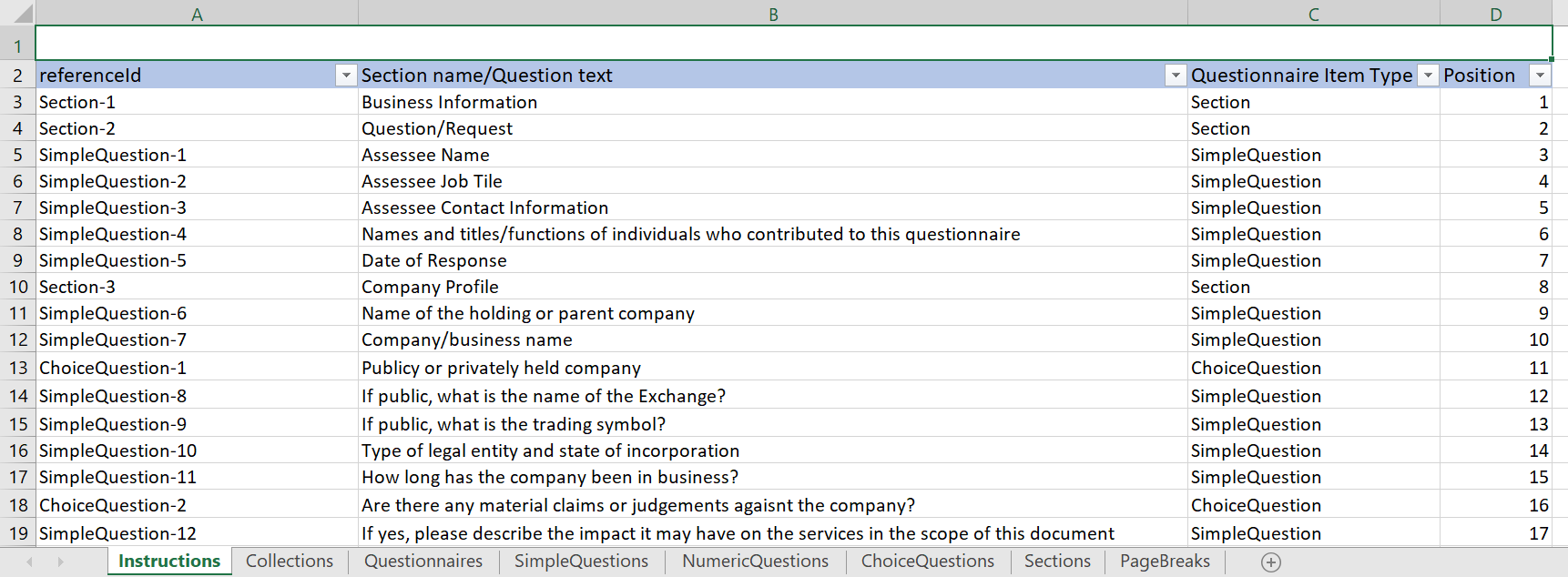
- Filtra le domande applicando un filtro al campo Questionnaire Item Type. Per questo esempio useremo SimpleQuestion.
- Copia gli ID di riferimento delle domande semplici filtrate e copiali nel campo referenceID del foglio SimpleQuestions.
- Utilizza la funzione CERCA.VERT per popolare i seguenti campi dal foglio Instructions a quello SimpleQuestions: Section Name/Question text e Position.
Per popolare il testo di Section Name/Question, copiare e incollare la seguente funzione nel campo text del foglio SimpleQuestions e premere Invio:
=CERCA:VERT(A2, Instructions!$A$3:$D$100, 2, FALSO)
Per popolare la posizione, copiare e incollare la seguente funzione nel campo position del foglio SimpleQuestions e premere Invio:
=CERCA.VERT(A2, Instructions!$A$3:$D$100, 4, FALSO)
dove A2 contiene l'ID di riferimento, Instructions!$A$3:$D$100 è l'intervallo di ricerca per cercare i valori in 100 righe, 2 e 4 sono i numeri delle colonne (Section Name/Question text and Position) e FALSO si riferisce alla corrispondenza esatta.
NotaModificare l'intervallo di ricerca in base al numero di elementi del questionario. Per esempio: $A$3:$D$200, se gli elementi si estendono per 200 righe.
- Trascina ed estendi la funziona a tutte le colonne richieste.
- Ripeti i passaggi da 3 a 5 per altri fogli di lavoro. I campi text e position nel foglio delle Domande numeriche e a scelta, i campi name e position nel foglio Sezioni e il campo position nel foglio Page Breaks.
- Salva e chiudi il modello.
Qual è l'importanza del campo position?
Un questionario contiene più elementi che includono:
- Questions Include domande semplici, numeriche e a scelta.
- Sections Un elemento di layout per organizzare il questionario.
- Page breaks Un elemento di layout per organizzare il questionario.
È importante organizzare questi elementi in maniera ordinata per dare una struttura adeguata al questionario. Per esempio, un questionario inizierà con una sezione, seguita da alcune domande e poi magari un'interruzione di pagina.
Per aiutarti a organizzare, ogni foglio di lavoro contiene un campo chiamato position. Tramite questo campo, puoi assegnare un numero a ogni elemento nel foglio di lavoro e, secondo il numero assegnato, gli elementi appaiono nel questionario (in ordine ascendente).
Esempio
Scenario
Utilizzando Utilità di importazione in massa, vuoi aggiungere un questionario come segue:
- 5 domande semplici
- 5 domande numeriche
- Sezioni separate per domande semplici e numeriche
- Un'interruzione di pagina dopo le domande semplici
Processo
Scarica e apri il modello Questionario, vai ai seguenti foglio di lavoro ed esegui le seguenti operazioni:
- Sections: aggiungi una sezione e inserisci 1 nel campo position.
- SimpleQuestions: aggiungi cinque domande semplici e inserisci da 2 a 6 nel campo position.
- PageBreaks: aggiungi un'interruzione di pagina e inserisci 7 nel campo position.
- Sections: aggiungi un'altra sezione e inserisci 8 nel campo position.
- NumericQuestions: aggiungi cinque domande numeriche e inserisci da 9 a 13 nel campo position.
Risultato
Dopo che carichi il modello, il questionario avrà il seguente ordine:
Il questionario inizia con una sezione seguita da 5 domande semplici, poi un'interruzione di pagina. Nella pagina seguente, la seconda sezione inizia seguita da 5 domande numeriche.
Utilizzare gli ID di riferimento per collegare le risorse in Utilità di importazione in massa
L'ID di riferimento è un campo nel modello Excel di Utilità di importazione in massa. È il primo in tutti i fogli di lavoro ed è disponibile per tutte le risorse. È un identificatore univoco per ogni record nel foglio di lavoro.
Utilizzando gli ID di riferimento, è possibile associare le risorse Diligent One l'una con l'altra, al volo. Per esempio, si possono creare un progetto e un obiettivo associati al progetto nella stessa importazione. Puoi farlo fornendo il referenceId nel campo richiesto.
Esempio 1
Scenario
Utilizzando l'Utilità di importazione in massa, vuoi raggiunge quanto segue in un singolo upload:
- Crea un nuovo progetto.
- Crea un nuovo obiettivo e associalo al nuovo progetto.
Processo
Scarica e apri il modello Excel. Vai al foglio di lavoro Projects e compila i campi richiesti incluso quello di referenceId. Copia il referenceId del nuovo progetto.
Poi, andare al foglio di lavoro Objectives, aggiungere i dettagli del nuovo obiettivo e nel campo parentResourceId, incollare il referenceId copiato dal foglio di lavoro Projects. Facendo così, stai associando il nuovo obiettivo al nuovo progetto.
Risultato
Quando carichi il modello, si verificano le seguenti cose:
- Un nuovo progetto viene creato.
- Un nuovo obiettivo viene creato e questo associato al nuovo progetto.
Esempio 2
Scenario
Utilizzando l'Utilità di importazione in massa, vuoi raggiunge quanto segue in un singolo upload:
- Crea 1 nuovo progetto.
- Crea 1 nuovo obiettivo e associalo al nuovo progetto.
- Crea 2 nuovi rischi e 2 nuovi controlli e associali al nuovo obiettivo.
Processo
Scaricare e aprire il modello Excel, andare al foglio di lavoro Projects e aggiungere i dettagli del nuovo progetto come il referenceId e altri campi richiesti. Copia il referenceId del nuovo progetto.
Poi, andare al foglio di lavoro Objectives, aggiungere il nuovo obiettivo e nel campo parentResourceId, incollare il referenceId del nuovo progetto copiato dal foglio di lavoro Projects. Adesso copia il referenceId del nuovo obiettivo.
Poi, vai al foglio di lavoro Risks, aggiungi i nuovi rischi e nel campo objectiveId di ogni rischio, incolla il referenceId del nuovo obiettivo che hai copiato dal foglio di lavoro Objectives.
Infine, vai al foglio di lavoro Controls, aggiungi i nuovi controlli e nel campo objectiveId di ogni controllo, incolla il referenceId del nuovo obiettivo che hai copiato dal foglio di lavoro Objectives.
Risultato
Quando carichi il modello, si verificano le seguenti cose:
- 1 nuovo progetto viene creato.
- 1 nuovo obiettivo viene creato ed è associato al nuovo progetto.
- 2 nuovi rischi e 2 nuovi controlli vengono creati e associati al nuovo obiettivo.
Caricare i dati
Esegui una delle seguenti operazioni:
Risultato Appare un messaggio di successo o errore a seconda del risultato del processo e l'ultima sessione viene caricata nella tabella Sessioni.
Sessioni in Utilità di importazione in massa
Una sessione nell'Utilità di importazione in massa è una serie di interazioni utente per importare le risorse Diligent One. Ogni sessione utente viene registrata nella tabella Sessioni.
La tabella Sessioni contiene le seguenti informazioni.
|
Nome del campo |
Descrizione |
|---|---|
|
Sessioni web |
Mostra l'elenco delle sessioni web. Una sessione web si riferisce a una completata utilizzando l'interfaccia utente di Utilità di importazione in massa. Una nuova sessione inizia ogni volta che apri la pagina di Utilità di importazione in massa. |
|
Sessioni API |
Mostra l'elenco delle sessioni API. Una sessione API si riferisce a una completata utilizzando una piattaforma API come Postman, ecc. |
|
Aggiorna |
Ricarica la tabella Sessioni. |
|
ID della sessione |
Identificativo della sessione. Nelle sessioni web, puoi fare clic sull'ID della sessione per andare a una in particolare, e l'ID della sessione viene aggiunto all'URL. Per esempio: https://stark.bulkimporter.highbond.com/import/bcc1e04e-4cd3-46d2-a8be-0b9083baccdc, dove Nota
Gli ID della sessione sia di quelle che web che di quelle API sembrano simili: assicurati di non scambiare gli ID per evitare errori. |
|
Data |
Mostra la data e l'orario della sessione. Puoi ordinare la data in ordine crescente o decrescente. |
|
Caricato da |
Mostra il nome dell'utente. |
|
Stato |
Mostra lo stato dell'upload, se è riuscito o meno. Puoi fare clic sullo stato per visualizzare i dettagli di importazione completi. |
|
Nome del file |
Mostra il nome del modello/del log di errore caricato. Per esempio: HighBond_Template.xlsx, ErrorLog.xlsx. Template: puoi fare clic su e scaricare il modello per correggere qualsiasi dato caricato precedentemente. Error log Un log di errore viene generato quando un upload non riesce. Puoi controllare il log di errore per rettificare gli errori e ricaricare il modello. Nota
|
Aggiornare in massa i questionari esistenti
È possibile aggiornare più elementi contemporaneamente su Utilità di importazione in massa utilizzando le sessioni.
Nota
Puoi aggiornare solo le risorse che hai caricato utilizzando Utilità di importazione in massa.
Come funziona
Apri una sessione precedente dalla pagina Utilità di importazione in massa. Apri il modello caricato nella sessione precedente e apporta le modifiche richieste. Successivamente, carica il modello nella pagina Utilità di importazione in massa.
Importante
- Utilizza le sessioni precedenti per apportare modifiche o correggere i dati caricati precedentemente.
- Inizia una sessione per caricare nuove risorse, anche quando sono correlate a dati caricati precedentemente.
Per esempio: hai caricato un progetto e alcuni obiettivi in una sessione precedente. Apri la stessa sessione per aggiornare quelle risorse. Inizia una nuova sessione se vuoi caricare rischi, controlli o ogni altra risorsa correlata a quel progetto o a quegli obiettivi.
Requisiti prima di aggiornare
Prima di poter aggiornare, devi effettuare le seguenti operazioni:
-
Decidi quale sessione selezionare. Questo viene richiesto in quanto i dati aggiornati sono collegati a una sessione. Perciò, devi aprire la sessione collegata ai dati che vuoi aggiornare. Per informazioni sulle sessioni, consulta Sessioni in Utilità di importazione in massa.
-
Assicurati di avere accesso al modello Excel caricato nella sessione che vuoi selezionare. Il modello contiene gli ID di riferimento, che sono identificativi univoci per ogni riga nel modello. Questi sono richiesti per aggiornare i dati. Per maggiori informazioni sugli ID di riferimento, consulta Prepara i dati nel modello.
AttenzioneI dati vengono aggiornati sulla base della sessione e degli ID di riferimento corrispondenti. La non corrispondenza tra la sessione e gli ID di riferimento può creare duplicati o causare un errore.
Passaggi per aggiornare
Nota
- I termini dell'interfaccia sono personalizzabili e i campi e le schede configurabili. Nell'istanza di Diligent One, alcuni termini, campi e schede potrebbero essere diversi.
- Se un campo richiesto è lasciato vuoto, verrà visualizzato un messaggio di avviso: Questo campo è obbligatorio. Alcuni campi personalizzati potrebbero avere valori predefiniti.
Apri una sessione precedente
Non sarà disponibile alcuna sessione precedente quando aprirai la pagina Utilità di importazione in massa per la prima volta. Devi caricare almeno una volta per vedere i dettagli della sessione.
Per ulteriori informazioni sulle sessioni, consulta Sessioni in Utilità di importazione in massa.
-
Nota
Se l'azienda utilizza più di un'istanza su Launchpad, assicurarsi che quella appropriata sia attiva.
- Selezionare Impostazioni piattaforma > Organizzazione.
Se non visualizzi l'opzione Organizzazione, l'account utilizzato per l'accesso non dispone dei privilegi di amministratore.
- In Utilità di importazione in massa, fai clic su Gestisci le risorse in massa.
-
Scorri verso il basso alla sessione Sessioni e fai clic sull'ID della sessione di tua scelta.
Risultato: la sessione si carica con l'id della sessione selezionata aggiunto all'URL.
NotaAssicurati di selezionare la sessione appropriata, nella quale vuoi aggiornare i dati precedentemente caricati. La non corrispondenza tra la sessione e gli ID di riferimento può creare duplicati o causare un errore. Per maggiori informazioni, consulta Requisiti prima di aggiornare.
Aggiorna i dati nel modello
-
Apri il modello Excel caricato nella sessione che hai selezionato nel passaggio precedente. Questo file contiene i dati caricati in precedenza, insieme agli ID di riferimento. Per maggiori informazioni, consulta Requisiti prima di aggiornare.
NotaAssicurati che l'opzione di ACL Add-In sia disabilitata prima di modificare il modello Excel, altrimenti l'upload non avrà successo. Per ulteriori informazioni sugli ACL Add-In, consulta Configurare l'Add-In per Excel.
-
Vai al foglio di lavoro corrispondente e aggiorna i dati in base agli ID di riferimento. Per maggiori informazioni sui campi, consulta Prepara i dati nel modello
NotaAssicurati di aggiornare i valori corrispondenti agli ID di riferimento, sulla base dei quali i dati precedentemente caricati verranno aggiornati. La non corrispondenza può creare duplicati o causare un errore.
-
Salva e chiudi il file.
Caricare i dati
Esegui una delle seguenti operazioni:
Risultato Appare un messaggio di successo o errore a seconda del risultato del processo e l'ultima sessione viene caricata nella tabella Sessioni.
Risoluzione dei problemi
Puoi scaricare e controllare il log dell'errore dalla tabella Sessioni. Comprendi gli errori comuni di carica in massa e scopri come correggerli.
La seguente tabella fornisce un elenco di possibili errori che potrebbero verificarsi durante l'upload del modello.
| Errore | Soluzione/i |
|---|---|
| Potrebbero esserci più di 2.000 righe nel file caricato (inclusi tutti i fogli di lavoro). | Rimuovi le righe extra dal modello e ricaricalo. |
| Potrebbero esserci più di 500 colonne nella tabella collegata al questionario. | Rimuovi le colonne extra (rimuovendo qualche domanda) dal modello e ricaricalo. |
| I campi obbligatori potrebbero essere vuoti o mancare nel file caricato. | Assicurati che tutti i campi obbligatori (segnati con i nomi delle colonne rosse e arancione nel modello) siano completate. Nota Se non vengono forniti dati nei campi obbligatori, la riga non è elaborata. |
| Il formato dei dati potrebbe non essere corretto. |
Assicurati che i dati nei campi di testo siano validi e non ne superino la lunghezza massima: 255 caratteri. I campi di testo RTF non hanno una limitazione di caratteri. |
| I valori dei dati potrebbero essere non validi o non corrispondere a quelli dell'elenco a discesa. |
Per esempio: il valore dei campi received e endRecurrentNotifications nel foglio Requests deve essere True o False. |
| Campi non validi nel modello. |
|
| Il modello potrebbe non essere nel formato atteso. |
Assicurati che il formato del file sia .xlsx. |
| Nomi del foglio di lavoro non valido. |
Non modificare il nome del foglio di lavoro. |
| La sessione potrebbe essere scaduta. |
Aggiorna la pagina e riprova a caricare. |
| L'ID di sessione potrebbe essere non valido. | Assicurati di stare utilizzando un'ID di sessione web. |